首页 > 电脑教程
老司机为你解决win10系统取消任务栏预览窗口的处理
2021-12-16 16:17:11 电脑教程
今天教大家一招关于win10系统取消任务栏预览窗口的操作方法,近日一些用户反映win10系统取消任务栏预览窗口这样一个现象,当我们遇到win10系统取消任务栏预览窗口这种情况该怎么办呢?我们可以1、按Win+R键,打开运行,输入“regedit”,打开注册表编辑器; 2、展开至HKEY_CURRENT_USERSoftwareMicrosoftWindowsCurrentVersionExplorerAdvanced,在右侧找到并双击打开“ExtendedUIHoverTime”,将数据数值修改为9000;下面跟随小编脚步看看win10系统取消任务栏预览窗口详细的设置方法:
1、按Win+R键,打开运行,输入“regedit”,打开注册表编辑器;
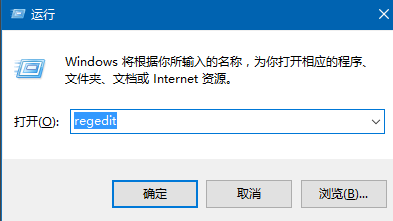
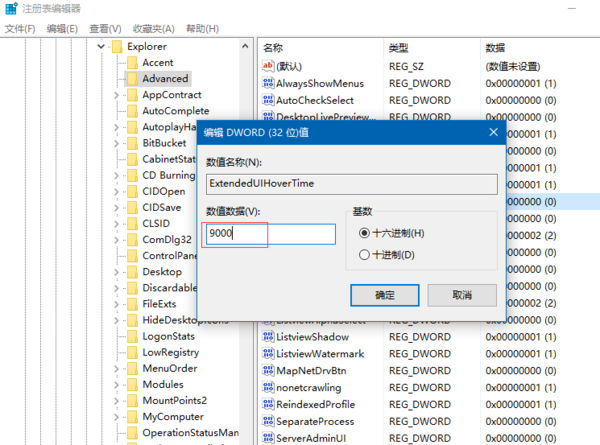
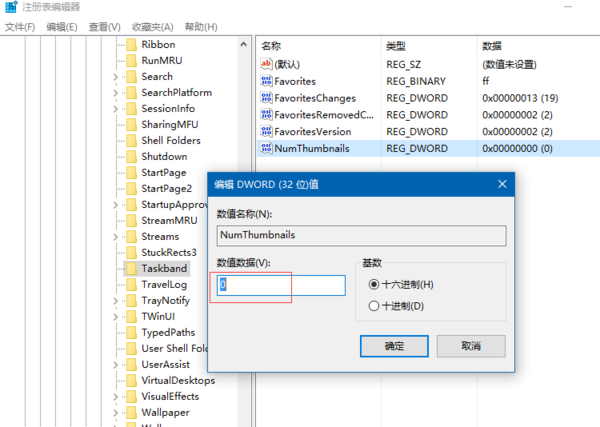
1、按Win+R键,打开运行,输入“regedit”,打开注册表编辑器;
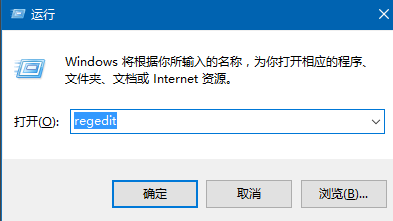
2、展开至HKEY_CURRENT_USERSoftwareMicrosoftWindowsCurrentVersionExplorerAdvanced,在右侧找到并双击打开“ExtendedUIHoverTime”,将数据数值修改为9000;
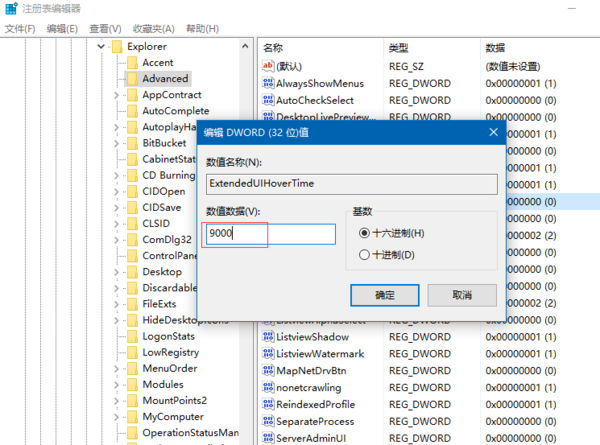
3、展开至HKEY_CURRENT_USERSOFTWAREMicrosoftWindowsCurrentVersionExplorerTaskband,在右侧新建一个名为“NumThumbnails”的DWORD(32位)值,将数据数值修改为0;
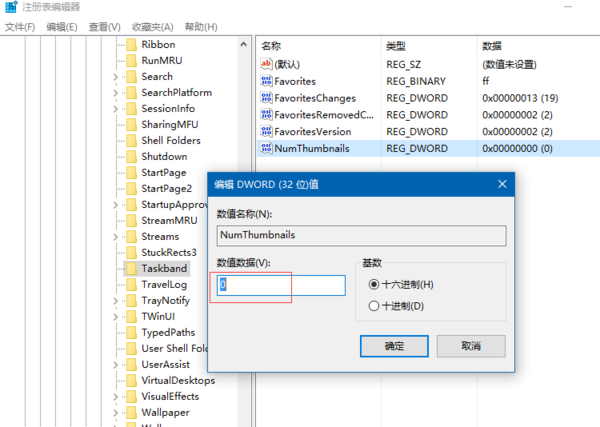
4、最后重启一下电脑即可。
关于win10系统取消任务栏预览窗口的操作方法就给大家介绍到这边了,方法还是很简单的,如果还有不清楚的可以参考以上的教程,希望对大家有所帮助。
相关教程推荐
- 2021-12-12 win7任务栏颜色改不了,为什么不能更改任务栏颜
- 2021-11-24 win7语音识别安装包,win7语音识别组件安装
- 2021-12-12 win7桌面文件夹路径,win7桌面目录路径
- 2021-11-30 win7系统安全模式,win7系统安全模式修复系统
- 2021-11-14 win7安全模式进不去,win7安全模式进不去桌面
- 2021-11-30 win7绕过开机密码,win7绕过开机密码进系统
- 2021-12-08 win7怎么换桌面,win7怎么换桌面文本类型
- 2021-11-25 win7 隐藏任务栏,win7隐藏任务栏正在运行的游戏
- 2021-06-25 win7 卸载ie,win7 卸载ie浏览器无法重装
- 2021-11-13 win7系统设置密码,win7系统设置密码时间怎么设置
热门教程